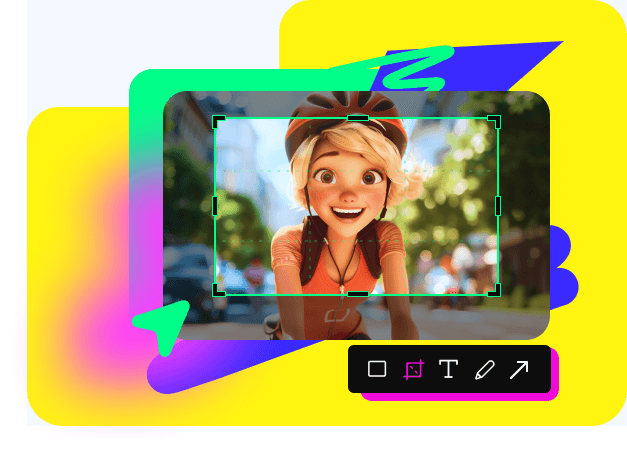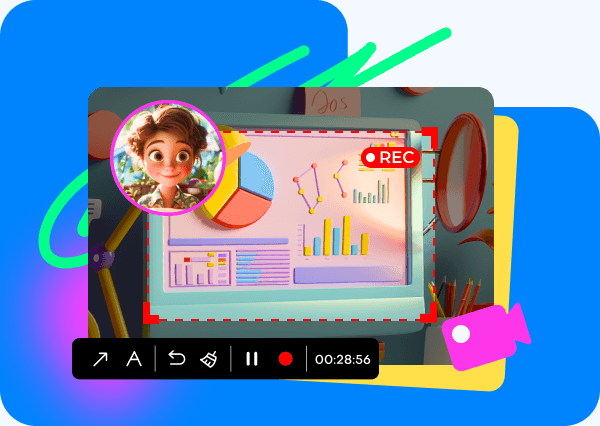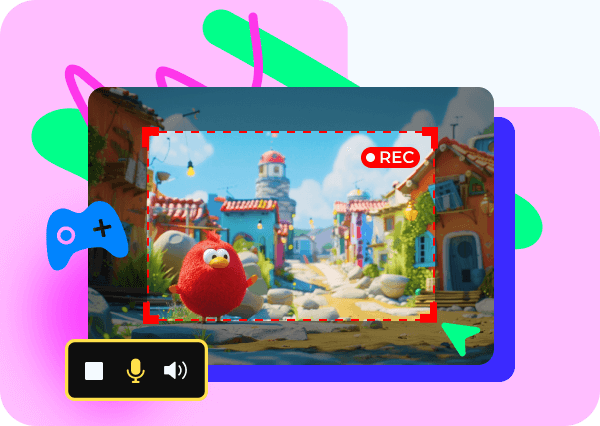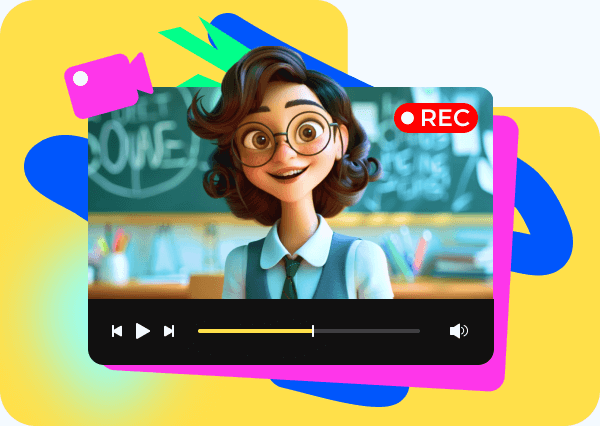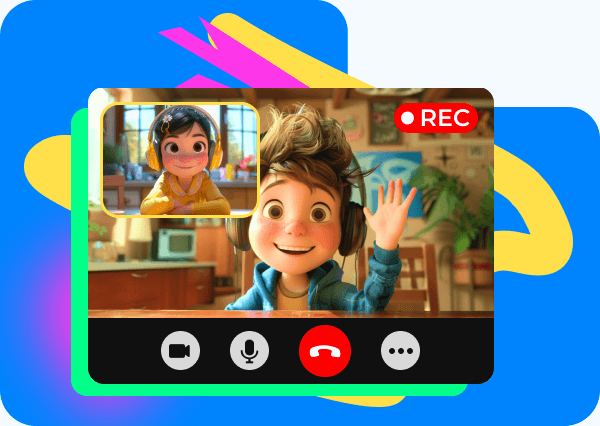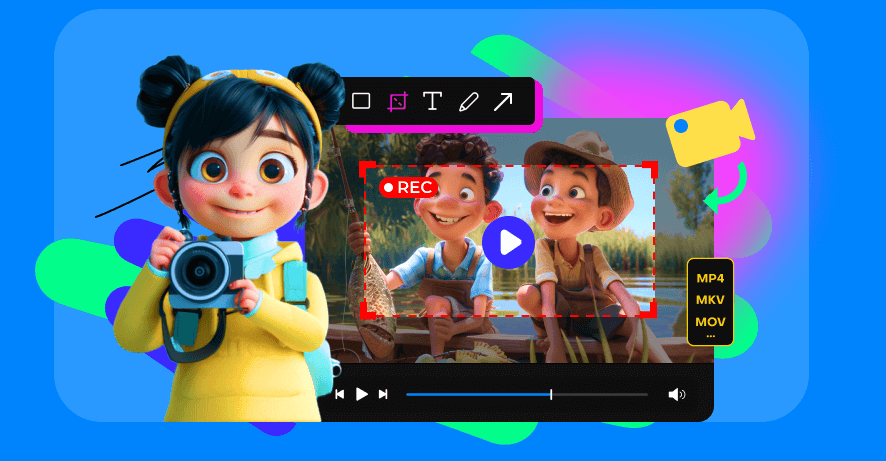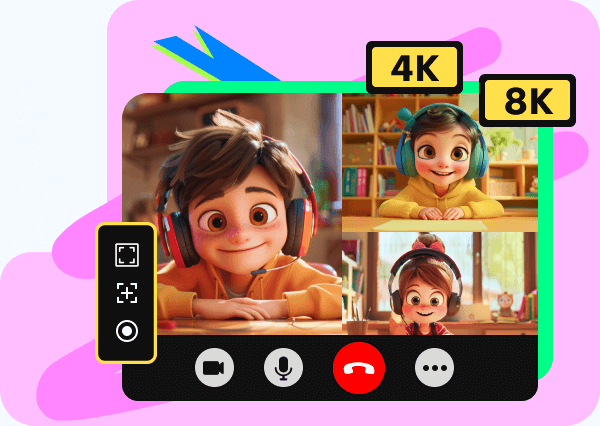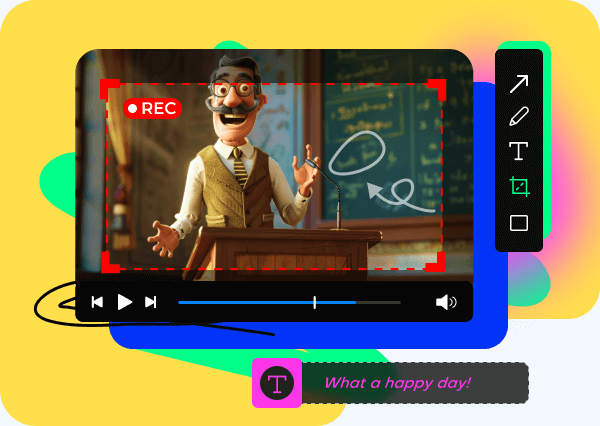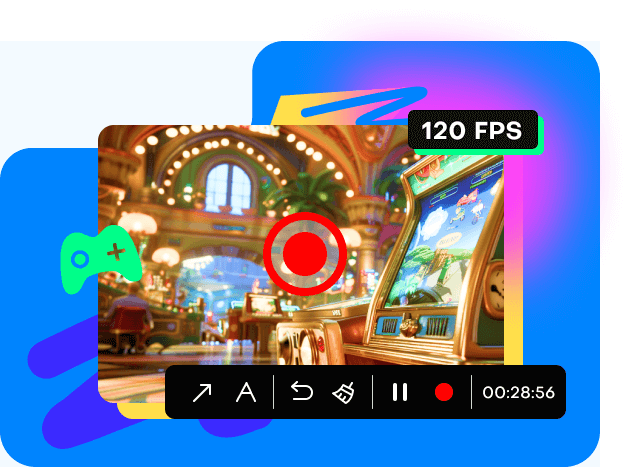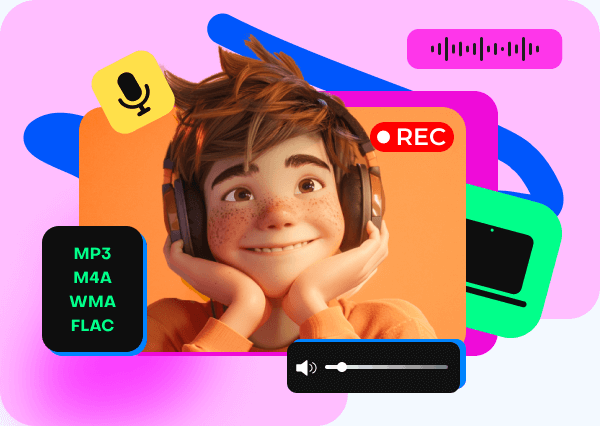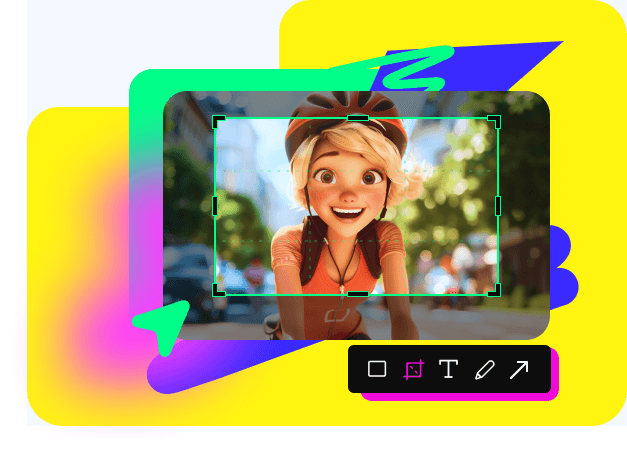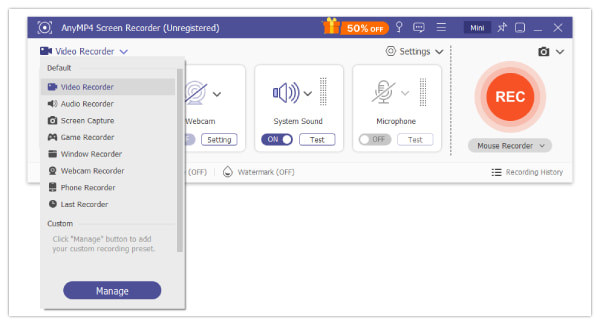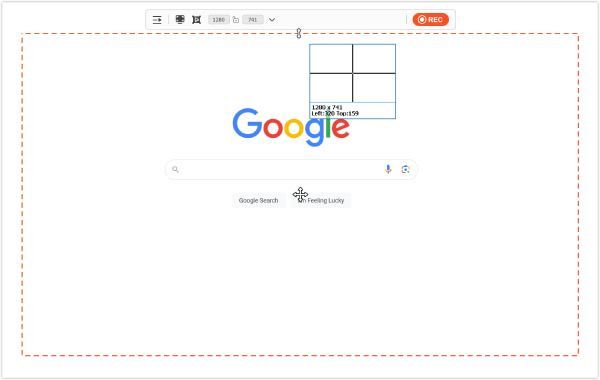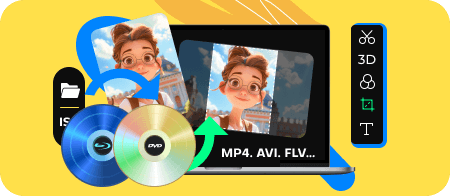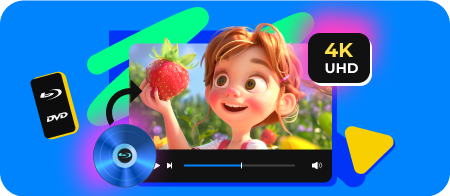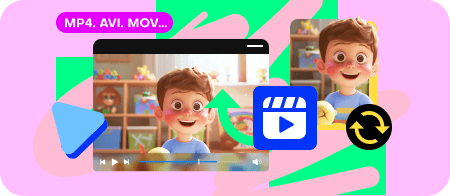Gravação fácil com vários modos
A gravação de áudio e vídeo é super fácil aqui! Com a capacidade de gravar a tela inteira, uma única janela e uma área da tela, este gravador de tela atende às suas necessidades em todas as tarefas de gravação. Enquanto isso, você pode adicionar uma sobreposição à sua gravação de vídeo atual capturando sua webcam ao mesmo tempo. Além disso, oferece gravações de alta qualidade, não HD ou 1080p, mas puro 4K e 8K. Agora, você não precisa se preocupar se sua gravação é clara ou atraente o suficiente.
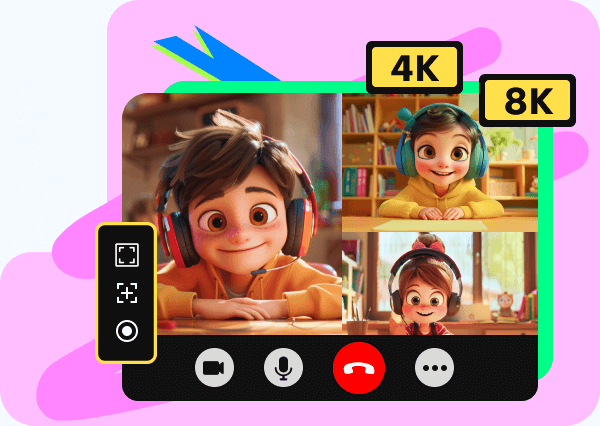
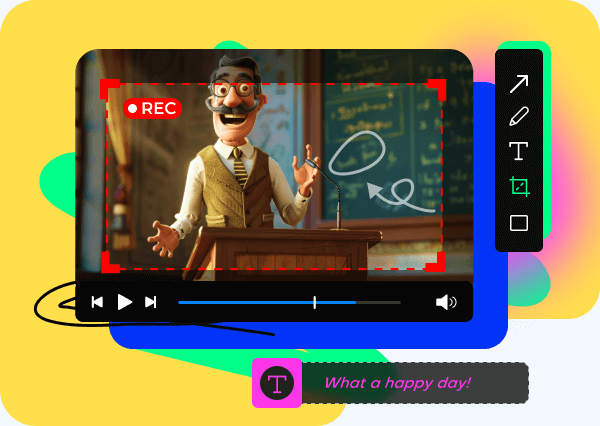
Anotação em tempo real e ferramentas úteis de edição
Faça anotações na tela enquanto grava um vídeo. Você pode desenhar uma seta ou um círculo para enfatizar o que está falando. Isso tornará a gravação do seu vídeo mais vívida e envolvente e também é uma boa maneira de criar um vídeo tutorial. Se você não tiver um espaço livre na tela para anotações, basta usar o quadro branco deste Gravador de Tela para ilustrar suas opiniões. Após a conclusão da gravação, você pode usar o editor integrado para aparar, cortar, compactar e mesclar suas gravações de vídeo e áudio ao visualizá-las.
Grave um vídeo sem atrasos ou quedas de FPS
Ao gravar um vídeo no Windows e Mac, atrasos e quedas de FPS são dois fatores problemáticos que afetam a qualidade da gravação. Com este gravador de vídeo em tela para Windows e Mac, você pode gravar até 120 fps em uma taxa de quadros constante. Todos esses resultados surpreendentes são alcançados por suas técnicas de aceleração de hardware, que garantem que não haja sofrimento com quedas de quadros. Toda a gravação parecerá suave e estável.
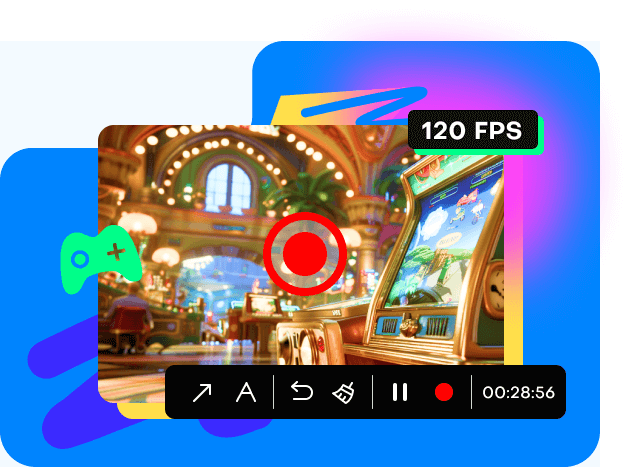
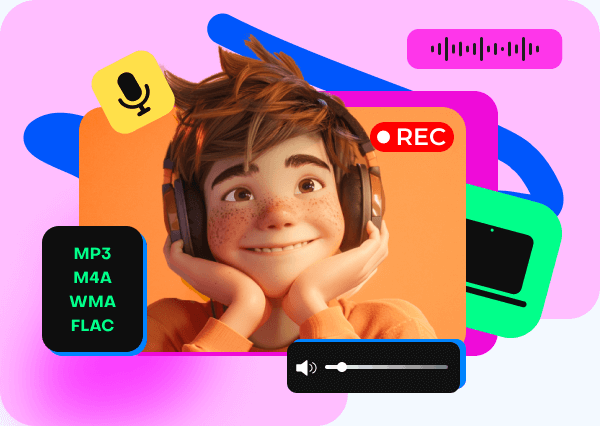
Capture o som do sistema e sua voz
Procurando uma maneira eficiente de capturar som do seu computador ou microfone? Use esta tela e gravador de áudio para capturar qualquer áudio do som do sistema do seu computador e da sua narração. Esteja você gravando chamadas de áudio, palestras ou sua voz para um tutorial ou site de música, esta ferramenta é perfeita. Ele pode gravar claramente conversas, palestras e sua voz através do microfone, permitindo salvar e reproduzir essas gravações conforme necessário.
Faça uma captura de tela com um clique em um PC ou Mac
Esteja você fazendo uma captura de região normal ou uma captura de tela de página inteira, este software permite que você faça capturas de tela livremente em sua área de trabalho. Basta um simples clique. Depois de capturar sua tela, esta ferramenta oferece várias ferramentas de edição para marcar as capturas de tela, desenhar uma forma, adicionar texto, desfocar informações privadas ou fixar a captura de tela na área de trabalho. O que o torna melhor é que você pode fazer uma captura de tela diretamente e exportá-la nos formatos JPEG, PNG, GIF, BMP e TIFF.